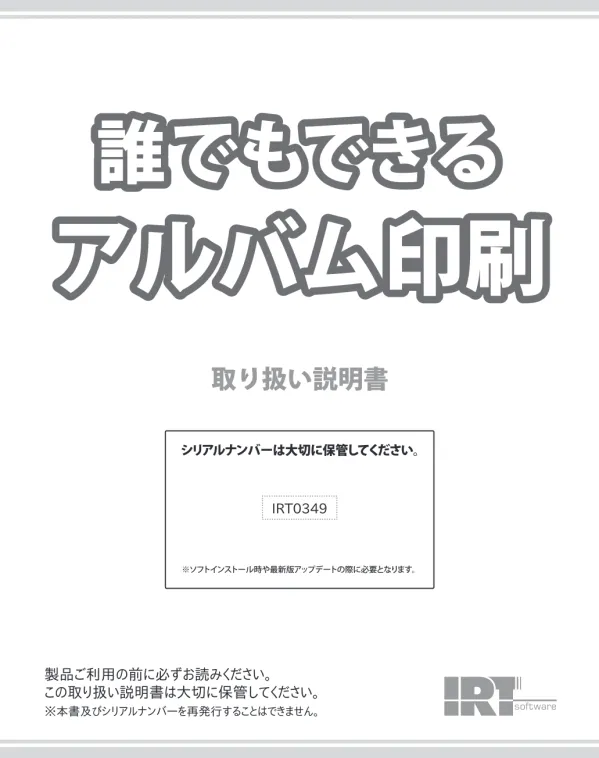
誰でもできるアルバム印刷ガイド
文書情報
| 言語 | Japanese |
| フォーマット | |
| サイズ | 10.94 MB |
| 会社 | 株式会社アイアールティー |
| 文書タイプ | マニュアル |
概要
I.動作環境とシステム要件
「誰でもできるアルバム印刷」ソフトウェアは、Windows 7/8(32ビット日本語版)に対応しています。64ビットOSではWOW64モードで動作します。動作には1GB以上の空き容量(システムドライブ上にデータ保存のための空き容量も必要です)、TWAIN32ドライバーに対応したスキャナー、L判/2L判/A4/はがきサイズに対応したレーザープリンターまたはインクジェットプリンターが必要です。CD-ROMドライブ(倍速以上)も必要です。マイクロソフトのサポート期間が終了したOSでの動作は保証しません。アルバム印刷ソフトとして、快適な動作のために最新のサービスパックとパッチ適用済みの環境、管理者権限での実行を推奨します。
1. OSと動作環境
本ソフトウェア『誰でもできるアルバム印刷』は、日本語版32ビットWindows 7およびWindows 8で動作確認済みです。64ビット版Windows 7/8をご利用の場合は、WOW64(32ビット互換モード)で動作します。ただし、マイクロソフトのサポート期間が終了したOSでの動作は保証外となります。安定した動作のために、最新のサービスパックおよび各種パッチが適用された環境での使用を推奨します。また、パソコン環境によっては動作が遅延する場合がある点にご注意ください。OSの最低動作環境を満たしていることが前提条件です。各種Server OSには対応していません。
2. ハードウェア要件
本ソフトウェアの動作には、以下のハードウェアが必要です。まず、CD-ROMドライブ(倍速以上)が必要です。インストールには、ハードディスクに1GB以上の空き容量が必要です。さらに、システムドライブ上にもデータ保存のための十分な空き容量を確保してください。プリンターは、対応OS上で正常に動作し、L判、2L判、A4、はがきサイズへの印刷に対応したレーザープリンターまたはインクジェットプリンターが必要です。一部のプリンター、特に複合機など特殊な構造のプリンターでは正常に印刷できない場合があります。また、プリンターと用紙の組み合わせによっては、指定サイズであっても印刷できない場合があります。スキャナーは、TWAIN32ドライバーに対応したものが必須です。コピープロテクションが施されたCD-ROMには対応していません。CDリッピングツールのCDドライブ開閉機能は、パソコン環境によって使用できない場合があります。
3. その他の要件と制限事項
本ソフトウェアは、ネットワーク上でのデータ共有機能を備えておらず、ネットワーク経由での使用はできません。複数のパソコンで使用する場合、台数分のソフトウェアが必要です。本ソフトウェアは、著作者の許可なく賃貸業等の営利目的で使用することは禁止されています。また、ソフトウェアの改造やリバースエンジニアリングも禁止されています。アップデートや最新情報の確認には、インターネット接続環境が必要です。本ソフトウェアは、全てのファイルの入力、出力を保証するものではありません。また、「はじめてのアルバム印刷」「はじめてのアルバム印刷2」以外の他のソフトウェアとの互換性はありません。フォントはパソコンにインストールされているものから選択しますが、本ソフトにはフォントは収録されておらず、一部のフォントは使用できない場合があります。管理者権限を持ったユーザーアカウントでインストールおよび実行する必要があります。インストールに失敗する場合は、管理者権限でログインしているか、外付け機器にインストールしている場合は機器が正しく接続されているかを確認してください。
II.対応ファイル形式と機能
この写真 アルバム 作成ソフトウェアは、JPEG、BMP、EMFファイルに対応しています。ただし、CMYKモードの画像やWeb表示用ファイルは正しく読み込めない場合があります。動画ファイルの再生には、必要なコーデックとフィルターが必要です。Exif情報のある画像ファイルのみ日付表示が可能です。写真印刷ソフトとしての機能として、スライドショーやサムネイル印刷、画像のトリミング、色の調整、簡単な図形を使った切り抜き機能などが含まれています。ただし、本格的な写真編集機能はありません。
1. 対応画像ファイル形式
このソフトウェアは、JPEG、BMP、EMFファイル形式の画像に対応しています。これらのファイル形式は、一般的なWindows標準のファイル形式を基準としています。しかし、すべての画像ファイルの入力を保証するものではありません。特に、CMYKモードの画像ファイルや、Web表示に特化したファイルなど、特殊な画像ファイルは、本ソフトウェアで正常に読み込めない場合があります。画像データが破損している場合や、対応していない形式である場合も、ファイルが開けない原因となります。CDに保存されている画像を編集して、再度CDに保存する機能は備わっていません。
2. 動画ファイルの取り扱い
動画ファイルの再生には、お使いのパソコン上で対応するコーデックとフィルターが必要となります。本ソフトウェアは、お使いのパソコンで正常に再生できる動画ファイルのみ対応しています。すべての動画ファイルの入力を保証するものではありません。再生に問題がある場合は、必要なコーデックやフィルターをインストールする必要があるかもしれません。また、日付表示は、画像ファイルにExif情報(デジタルカメラの撮影日時情報)が含まれている場合のみ可能です。
3. ソフトウェアの機能
本ソフトウェアは、用紙に写真を配置する感覚でアルバムを作成・印刷できるソフトウェアです。主な機能としては、写真の配置、アルバムページの作成、スライドショーの作成、サムネイル印刷などが挙げられます。また、画像オブジェクトのサイズや位置の調整、重なり順の変更なども可能です。さらに、画像のトリミング(切り抜き)や色の調整、丸・星・ハートなどの図形を使った切り抜きも可能です。ただし、本格的な写真編集機能は搭載されていません。テキストオブジェクトのプロパティ設定では、フォントのスタイル(標準、斜体、太字など)や文字飾り(打ち消し線、下線など)を設定できます。テンプレートデータを使用した場合、オブジェクトのサイズや配置が固定されている場合があります。この場合は、オブジェクトのサイズと配置を調整する必要があります。下絵として読み込まれた画像は印刷されません。
III.印刷に関する注意点
L判、2L判、A4、はがきサイズの印刷に対応していますが、プリンターの種類や用紙との組み合わせによっては、正常に印刷できない場合があります。また、プリンターの印刷可能領域が狭い場合、印刷内容が切れる可能性があります。写真 アルバム 作成において、高精細な印刷を希望する場合は、プリンターの仕様を確認ください。テンプレートデータを使用する際には、画像枠の線が表示される可能性があります。枠線を消す方法はマニュアルをご確認ください。
1. 対応用紙サイズとプリンター
本ソフトウェアは、L判、2L判、A4、はがきサイズの印刷に対応しています。ただし、使用可能な用紙サイズは、接続されているプリンターが対応しているサイズに依存します。プリンターの印刷可能領域が狭い場合、印刷内容の一部が切れてしまう可能性があります。また、プリンターの種類や用紙との組み合わせによっては、対応サイズであっても正常に印刷できない場合があります。複合機などの特殊な構造のプリンターでは、印刷に失敗する可能性が高まります。印刷できない場合やエラーが発生した場合は、プリンターの説明書をよくご確認ください。プリンターの接続状態、ドライバーソフトの設定(用紙の向きやサイズなど)、インクまたはトナーの残量などを確認する必要があります。大きな封筒(角形1号など)や名刺サイズなど、L判、2L判、A4、はがきサイズ以外の用紙への印刷はできません。
2. テンプレートと枠線
テンプレートデータを使用する場合、画像オブジェクトに枠線が設定されていることがあります。この枠線は、写真を取り込む際の配置の目安として表示されています。枠線を消したい場合は、該当のオブジェクトを右クリックして「枠」を選択し、枠のプロパティ画面で「線の色」を「なし」に設定してください。テンプレートデータに多くの写真を読み込むと、写真のサイズがバラバラになる場合があります。これは、テンプレートの画像オブジェクトが写真の縦横比を固定する設定になっているためです。写真サイズを統一したい場合は、画像オブジェクトを右クリックして「枠」を選択し、枠のプロパティ画面でサイズを調整する必要があります。ただし、印刷精度が低下する可能性がある点にご注意ください。
3. 印刷エラーとトラブルシューティング
印刷時にエラーが発生した場合、プリンター自体の動作や、必要なプリンター用プログラムに問題がある可能性があります。そのような場合は、プリンターメーカーにお問い合わせください。印刷エラーのトラブルシューティングとして、印刷時のエラーメッセージ、プリンターとの接続状態、プリンタードライバーの設定、インクやトナーの残量などを確認することを推奨します。下絵として読み込まれた画像は印刷されません。下絵を一緒に印刷したい場合は、画像オブジェクトとして印刷用紙サイズに合わせて取り込んでください。サムネイル印刷機能を使用すると、多くの写真を同じ大きさで印刷できます。
IV.よくある質問とトラブルシューティング
本マニュアルでは、インストールに関する問題、画像表示、印刷、日付表示、文字化けなど、アルバム印刷ソフトに関するよくある質問と解決策を多数掲載しています。特に、管理者権限での実行、DPI設定、Windowsの日付形式設定、隠しフォルダの表示方法などが重要なポイントです。問題発生時は、パソコン環境の詳細を含め、サポートへお問い合わせください。デジタル写真 アルバムの作成において、不明な点があれば、IRTホームページ(http://irtnet.jp/)もご確認ください。
1. インストールに関する問題
管理者権限を持っていないユーザーアカウントでインストールしようとすると、エラーメッセージが表示され、インストールできません。この問題を解決するには、管理者アカウントでログインしてインストールを実行する必要があります。外付けハードディスクやUSBメモリなどにインストールする場合、機器がパソコンに正しく接続され、認識されていることを確認してください。インストールに失敗した場合、管理者権限でログインしているか、外付け機器が正しく接続されているかを確認する必要があります。完全アンインストール方法はOSによって異なるため、マニュアルを参照してください。Windows 8の場合、隠しフォルダの表示設定を変更する必要がある場合があります。
2. 画像表示と編集に関する問題
画像ファイルを開こうとしてエラーメッセージが表示される場合、画像データが破損しているか、対応していない形式の可能性があります。画像の縦横比を固定したまま拡大縮小するには、「サイズ変更は画像の縦横比に合わせて行う」をチェックします。チェックを外すと固定を解除できます。テンプレートデータに多くの写真を読み込むと、写真のサイズがバラバラになることがありますが、これはテンプレートデータの画像オブジェクトが写真の縦横比を固定する設定になっているためです。サイズを統一したい場合は、オブジェクトの枠のプロパティでサイズを調整します。本ソフトには写真の編集機能はありませんが、トリミングや色の調整は可能です。また、丸、星、ハートなどの図形に切り抜くこともできます。
3. 印刷と文字表示に関する問題
印刷ができない場合、プリンターの接続状態、ドライバーソフトの設定(用紙の向きやサイズなど)、インクやトナーの残量などをプリンターの説明書に基づいて確認する必要があります。テンプレートデータで印刷した際に画像の枠線が表示される場合は、オブジェクトを右クリックし、「枠」を選択して線の色を「なし」に設定することで枠線を消すことができます。入力した文字が文字化けする場合は、パソコンの言語設定と日付設定を確認してください。ボタンが反応しない、または画面が正常に表示されない場合は、パソコンのDPI設定が標準(96dpi)以外になっている可能性があります。DPI設定を標準に変更してください。「2013 ****」は日付ではありませんというエラーメッセージは、Windowsの日付形式の設定が標準以外になっている場合に発生します。Windowsの日付形式を標準設定に変更してください。
4. その他の問題とサポート
オブジェクトの回転を固定するには、回転後、画面左上の「選択」ボタンをクリックします。トリミングができない場合は、テンプレートを使用している場合、オブジェクトのサイズと配置が固定されている可能性があります。「オブジェクトのサイズと配置」でサイズと位置の固定を解除してください。複数のオブジェクトをまとめて回転させるには、オブジェクト全体の外周から中心を割り出して回転します。オブジェクトの回転軸はオブジェクトの中心です。本ソフトは、インストールしたパソコンでのみ動作し、ネットワーク上でのデータ共有やネットワーク経由での使用はできません。サポートについて、ご不明な点がある場合は、パソコンの状況など具体例を参考に詳しくお問い合わせください。サポートへの問い合わせでは、返信できない事象が多発しているため、ご連絡先を正確に明記の上、ご連絡ください。
V.著作権と利用制限
本ソフトウェアに含まれる素材の著作権は株式会社アイアールティー及び各制作請負者に帰属します。個人による私的利用のみに限定して使用できます。ソフトウェアの再配布、貸与、レンタル、中古品としての取引、営利目的での使用、改造、リバースエンジニアリングは禁止されています。収録素材やその作成物を用いた対価を得る行為、権利発生するロゴ・マーク・商標登録・意匠登録への使用、公序良俗に反する利用も禁止です。デジタル写真 アルバムの作成において、これらの利用規約は厳守ください。
1. 著作権に関する事項
本ソフトウェアに含まれる素材(画像、テンプレートなど)の著作権は、株式会社アイアールティーおよび各制作請負者に帰属します。これらの素材は、個人による私的利用のみに限定して使用することができます。商用利用や、著作権者の許可なく素材を使用することは固く禁じられています。具体的には、収録素材自体、または収録素材を使用した作成物によって対価を得る行為、収録素材をロゴ、マーク、商標登録、意匠登録などの権利発生に繋がる用途に使用すること、公序良俗に反する利用はすべて禁止されています。著作権法に違反する行為は、法的責任を問われる可能性があります。ソフトウェアの利用にあたっては、これらの著作権に関する規定を厳守する必要があります。
2. ソフトウェア利用制限
本ソフトウェアのソフトウェアそのものの再配布、貸与、レンタル、中古品としての取引は一切禁止されています。ソフトウェアを複数のパソコンで使用するには、台数分のライセンス(ソフトウェア)を購入する必要があります。著作者の許可なく、本ソフトウェアを賃貸業等の営利目的で使用することは禁止されています。ソフトウェアの改造、リバースエンジニアリングなども厳しく禁じられています。これらの行為は、ソフトウェアの不正利用にあたるだけでなく、著作権侵害に抵触する可能性があります。また、マイクロソフトのサポート期間が終了したOSでの動作は保証いたしません。ソフトウェアの不正利用や違法な利用は、法的責任を問われる可能性がありますので、ご注意ください。ソフトウェアの利用にあたっては、利用規約を必ずご確認ください。
